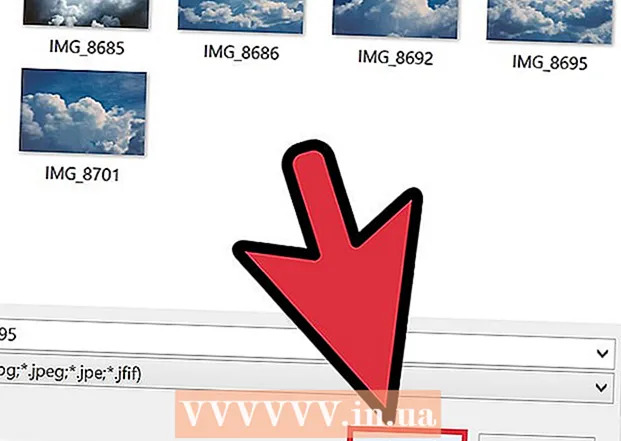ผู้เขียน:
Marcus Baldwin
วันที่สร้าง:
18 มิถุนายน 2021
วันที่อัปเดต:
1 กรกฎาคม 2024

เนื้อหา
- ขั้นตอน
- วิธีที่ 1 จาก 5: Chrome
- Android
- เวอร์ชั่นคอมพิวเตอร์
- วิธีที่ 2 จาก 5: Safari
- iPhone
- Mac OS X
- วิธีที่ 3 จาก 5: Firefox
- วิธีที่ 4 จาก 5: Microsoft Edge
- วิธีที่ 5 จาก 5: Internet Explorer
- เคล็ดลับ
- คำเตือน
ในบทความนี้ คุณจะได้เรียนรู้วิธีเปิดใช้งาน JavaScript ในเบราว์เซอร์ของคุณเพื่อโหลดและดูองค์ประกอบบางอย่างบนหน้าเว็บบางหน้า เช่น วิดีโอหรือภาพเคลื่อนไหว JavaScript สามารถเปิดใช้งานใน Chrome (Android และเดสก์ท็อป), Safari (Mac OS X และ iOS), Firefox (เดสก์ท็อป) และ Microsoft Edge และ Internet Explorer (Windows) วิธีการที่อธิบายไว้จะแก้ไขข้อผิดพลาดและป๊อปอัปด้วยข้อความ JavaScript
ขั้นตอน
วิธีที่ 1 จาก 5: Chrome
Android
 1 เปิด Google Chrome ไอคอนสำหรับแอปนี้ดูเหมือนวงกลมสีแดง เหลือง เขียว โดยมีจุดศูนย์กลางสีน้ำเงิน
1 เปิด Google Chrome ไอคอนสำหรับแอปนี้ดูเหมือนวงกลมสีแดง เหลือง เขียว โดยมีจุดศูนย์กลางสีน้ำเงิน  2 คลิกที่ไอคอน ⋮. ที่มุมขวาบนของหน้าจอ
2 คลิกที่ไอคอน ⋮. ที่มุมขวาบนของหน้าจอ  3 คลิกที่ การตั้งค่า. คุณจะพบตัวเลือกนี้ที่ด้านล่างของเมนูแบบเลื่อนลง
3 คลิกที่ การตั้งค่า. คุณจะพบตัวเลือกนี้ที่ด้านล่างของเมนูแบบเลื่อนลง  4 เลื่อนลงแล้วแตะ การตั้งค่าเว็บไซต์. เลื่อนหน้าไปประมาณครึ่งทาง
4 เลื่อนลงแล้วแตะ การตั้งค่าเว็บไซต์. เลื่อนหน้าไปประมาณครึ่งทาง  5 คลิกที่ JavaScript. ตัวเลือกนี้อยู่ตรงกลางหน้าการตั้งค่าไซต์
5 คลิกที่ JavaScript. ตัวเลือกนี้อยู่ตรงกลางหน้าการตั้งค่าไซต์  6 คลิกที่แถบเลื่อนสีเทาถัดจาก JavaScript. จะเลื่อนไปทางขวาแล้วเปลี่ยนเป็นสีน้ำเงินหรือเขียว
6 คลิกที่แถบเลื่อนสีเทาถัดจาก JavaScript. จะเลื่อนไปทางขวาแล้วเปลี่ยนเป็นสีน้ำเงินหรือเขียว  ... การดำเนินการนี้จะเปิดใช้งาน JavaScript ในเบราว์เซอร์ Chrome สำหรับ Android
... การดำเนินการนี้จะเปิดใช้งาน JavaScript ในเบราว์เซอร์ Chrome สำหรับ Android - หากแถบเลื่อน JavaScript เป็นสีน้ำเงินหรือสีเขียว แสดงว่า JavaScript เปิดใช้งานอยู่แล้ว
เวอร์ชั่นคอมพิวเตอร์
 1 เปิด Google Chrome ไอคอนเบราว์เซอร์จะดูเหมือนวงกลมสีแดง-เหลือง-เขียว โดยมีจุดศูนย์กลางสีน้ำเงิน
1 เปิด Google Chrome ไอคอนเบราว์เซอร์จะดูเหมือนวงกลมสีแดง-เหลือง-เขียว โดยมีจุดศูนย์กลางสีน้ำเงิน  2 คลิกที่ ⋮. ที่มุมขวาบนของหน้าต่าง Google Chrome
2 คลิกที่ ⋮. ที่มุมขวาบนของหน้าต่าง Google Chrome  3 คลิกที่ การตั้งค่า. คุณจะพบตัวเลือกนี้ที่ด้านล่างของเมนูแบบเลื่อนลง
3 คลิกที่ การตั้งค่า. คุณจะพบตัวเลือกนี้ที่ด้านล่างของเมนูแบบเลื่อนลง  4 เลื่อนลงและคลิก "ขั้นสูง"
4 เลื่อนลงและคลิก "ขั้นสูง"  . อยู่ใกล้ด้านล่างของหน้าจอ
. อยู่ใกล้ด้านล่างของหน้าจอ  5 เลื่อนลงแล้วแตะ การตั้งค่าเนื้อหา. ทางด้านล่างของหัวข้อ Privacy & Security
5 เลื่อนลงแล้วแตะ การตั้งค่าเนื้อหา. ทางด้านล่างของหัวข้อ Privacy & Security  6 คลิกที่ > JavaScript. อยู่ตรงกลางหน้า
6 คลิกที่ > JavaScript. อยู่ตรงกลางหน้า  7 กรุณาเปิดใช้งานจาวาสคริปต์ เลื่อนแถบเลื่อนข้าง "Allowed (Recommended)" ไปที่ตำแหน่ง "Enable" มันจะเปลี่ยนเป็นสีน้ำเงิน
7 กรุณาเปิดใช้งานจาวาสคริปต์ เลื่อนแถบเลื่อนข้าง "Allowed (Recommended)" ไปที่ตำแหน่ง "Enable" มันจะเปลี่ยนเป็นสีน้ำเงิน - หากแถบเลื่อนเป็นสีน้ำเงินอยู่แล้ว แสดงว่า JavaScript ถูกเปิดใช้งานในเบราว์เซอร์ Chrome
 8 ตรวจสอบให้แน่ใจว่า JavaScript ไม่ได้บล็อก หากมี URL ของเว็บไซต์ใด ๆ ในส่วน "บล็อก" JavaScript จะถูกบล็อกในเว็บไซต์เหล่านั้น ในการลบที่อยู่ไซต์:
8 ตรวจสอบให้แน่ใจว่า JavaScript ไม่ได้บล็อก หากมี URL ของเว็บไซต์ใด ๆ ในส่วน "บล็อก" JavaScript จะถูกบล็อกในเว็บไซต์เหล่านั้น ในการลบที่อยู่ไซต์: - คลิก "⋮" ทางด้านขวาของที่อยู่เว็บไซต์
- คลิก "ลบ" ในเมนูแบบเลื่อนลง
วิธีที่ 2 จาก 5: Safari
iPhone
 1 เปิดแอปการตั้งค่า
1 เปิดแอปการตั้งค่า  . ไอคอนสำหรับแอปพลิเคชันนี้ดูเหมือนฟันเฟืองสีเทาและมักจะอยู่บนหน้าจอหลัก
. ไอคอนสำหรับแอปพลิเคชันนี้ดูเหมือนฟันเฟืองสีเทาและมักจะอยู่บนหน้าจอหลัก  2 เลื่อนลงแล้วแตะ ซาฟารี. เลื่อนไปประมาณครึ่งทางผ่านหน้าการตั้งค่า ไอคอน Safari สีน้ำเงินจะปรากฏขึ้นทางด้านซ้ายของตัวเลือกนี้
2 เลื่อนลงแล้วแตะ ซาฟารี. เลื่อนไปประมาณครึ่งทางผ่านหน้าการตั้งค่า ไอคอน Safari สีน้ำเงินจะปรากฏขึ้นทางด้านซ้ายของตัวเลือกนี้  3 เลื่อนลงแล้วแตะ นอกจากนี้. อยู่ใกล้ด้านล่างของหน้าจอ
3 เลื่อนลงแล้วแตะ นอกจากนี้. อยู่ใกล้ด้านล่างของหน้าจอ  4 เลื่อนแถบเลื่อนสีขาว
4 เลื่อนแถบเลื่อนสีขาว  ข้างตัวเลือก "JavaScript" ทางด้านขวา มันจะเปลี่ยนเป็นสีเขียว
ข้างตัวเลือก "JavaScript" ทางด้านขวา มันจะเปลี่ยนเป็นสีเขียว  ... การดำเนินการนี้จะเปิดใช้งาน JavaScript ในเบราว์เซอร์ Safari บน iPhone
... การดำเนินการนี้จะเปิดใช้งาน JavaScript ในเบราว์เซอร์ Safari บน iPhone - คุณอาจต้องรีสตาร์ท Safari เพื่อให้การเปลี่ยนแปลงมีผล
Mac OS X
 1 เปิดซาฟารี เบราว์เซอร์นี้มีไอคอนเข็มทิศสีน้ำเงินและอยู่ในท่าเรือ
1 เปิดซาฟารี เบราว์เซอร์นี้มีไอคอนเข็มทิศสีน้ำเงินและอยู่ในท่าเรือ  2 คลิกที่ ซาฟารี. ที่มุมซ้ายบนของหน้าจอ
2 คลิกที่ ซาฟารี. ที่มุมซ้ายบนของหน้าจอ  3 คลิกที่ การตั้งค่า. คุณจะพบตัวเลือกนี้ที่ด้านบนของเมนูแบบเลื่อนลง
3 คลิกที่ การตั้งค่า. คุณจะพบตัวเลือกนี้ที่ด้านบนของเมนูแบบเลื่อนลง  4 คลิกที่ การป้องกัน. กลางหน้าต่าง Preferences
4 คลิกที่ การป้องกัน. กลางหน้าต่าง Preferences  5 ทำเครื่องหมายที่ช่องถัดจากเปิดใช้งาน JavaScript ข้าง Web Content สิ่งนี้จะเปิดใช้งาน JavaScript ใน Safari; คุณอาจต้องรีสตาร์ท Safari เพื่อให้การเปลี่ยนแปลงมีผล
5 ทำเครื่องหมายที่ช่องถัดจากเปิดใช้งาน JavaScript ข้าง Web Content สิ่งนี้จะเปิดใช้งาน JavaScript ใน Safari; คุณอาจต้องรีสตาร์ท Safari เพื่อให้การเปลี่ยนแปลงมีผล - หากเลือกตัวเลือกที่ระบุ แสดงว่าเปิดใช้งาน JavaScript แล้ว
วิธีที่ 3 จาก 5: Firefox
 1 เปิดไฟร์ฟอกซ์ ไอคอนเบราว์เซอร์ดูเหมือนลูกบอลสีน้ำเงินที่มีจิ้งจอกสีส้ม JavaScript ถูกเปิดใช้งานโดยค่าเริ่มต้นใน Firefox แต่ส่วนขยายบางตัวบล็อกมัน
1 เปิดไฟร์ฟอกซ์ ไอคอนเบราว์เซอร์ดูเหมือนลูกบอลสีน้ำเงินที่มีจิ้งจอกสีส้ม JavaScript ถูกเปิดใช้งานโดยค่าเริ่มต้นใน Firefox แต่ส่วนขยายบางตัวบล็อกมัน  2 คลิกที่ ☰. ที่มุมขวาบนของหน้าต่าง Firefox
2 คลิกที่ ☰. ที่มุมขวาบนของหน้าต่าง Firefox  3 คลิกที่ ส่วนเสริม. นี่คือไอคอนชิ้นส่วนปริศนา
3 คลิกที่ ส่วนเสริม. นี่คือไอคอนชิ้นส่วนปริศนา  4 ค้นหาส่วนขยายที่บล็อก JavaScript ส่วนขยายที่ได้รับความนิยมมากที่สุด ได้แก่ No-Script, QuickJava และ SettingSanity
4 ค้นหาส่วนขยายที่บล็อก JavaScript ส่วนขยายที่ได้รับความนิยมมากที่สุด ได้แก่ No-Script, QuickJava และ SettingSanity  5 ปิดใช้งานส่วนขยายที่บล็อก JavaScript คลิกส่วนขยายแล้วคลิกปิดใช้งานหรือลบเมื่อได้รับแจ้ง
5 ปิดใช้งานส่วนขยายที่บล็อก JavaScript คลิกส่วนขยายแล้วคลิกปิดใช้งานหรือลบเมื่อได้รับแจ้ง - รีสตาร์ท Firefox เพื่อให้การเปลี่ยนแปลงมีผล
 6 เปิดใช้งาน JavaScript ผ่านการตั้งค่าผู้ใช้ขั้นสูง หากคุณปิดใช้งานส่วนขยายที่เกี่ยวข้อง แต่ปัญหายังคงอยู่ คุณอาจต้องเปิดใช้งาน JavaScript ในการตั้งค่า Firefox ที่ซ่อนอยู่:
6 เปิดใช้งาน JavaScript ผ่านการตั้งค่าผู้ใช้ขั้นสูง หากคุณปิดใช้งานส่วนขยายที่เกี่ยวข้อง แต่ปัญหายังคงอยู่ คุณอาจต้องเปิดใช้งาน JavaScript ในการตั้งค่า Firefox ที่ซ่อนอยู่: - เข้าสู่ เกี่ยวกับ: config ในแถบที่อยู่ของ Firefox;
- คลิก "ฉันยอมรับความเสี่ยง!";
- เข้าสู่ javascript.enabled ในแถบค้นหา (ใต้แถบที่อยู่)
- ตรวจสอบให้แน่ใจว่าคอลัมน์ "ค่า" ถูกตั้งค่าเป็น "เท็จ";
- หากตั้งค่าคอลัมน์นี้เป็น "จริง" แสดงว่าเปิดใช้งาน JavaScript แล้ว ในกรณีนี้ ให้ติดตั้ง Firefox ใหม่
- ดับเบิลคลิกที่ "javascript.enabled";
- รีสตาร์ท Firefox
 7 ติดตั้ง Firefox ใหม่. หากขั้นตอนข้างต้นไม่สำเร็จ ให้ติดตั้ง Firefox ใหม่เพื่อคืนค่าการตั้งค่าเริ่มต้น เนื่องจาก JavaScript เป็นหัวใจสำคัญของเบราว์เซอร์ Firefox การติดตั้งใหม่จะทำให้ JavaScript กลับมาทำงานได้
7 ติดตั้ง Firefox ใหม่. หากขั้นตอนข้างต้นไม่สำเร็จ ให้ติดตั้ง Firefox ใหม่เพื่อคืนค่าการตั้งค่าเริ่มต้น เนื่องจาก JavaScript เป็นหัวใจสำคัญของเบราว์เซอร์ Firefox การติดตั้งใหม่จะทำให้ JavaScript กลับมาทำงานได้
วิธีที่ 4 จาก 5: Microsoft Edge
 1 เปิดเมนูเริ่ม
1 เปิดเมนูเริ่ม  ใน Windows 10 Professional และ Enterprise คุณไม่สามารถเปิดหรือปิดใช้งาน JavaScript ใน Microsoft Edge บน Windows 10 Home and Starter
ใน Windows 10 Professional และ Enterprise คุณไม่สามารถเปิดหรือปิดใช้งาน JavaScript ใน Microsoft Edge บน Windows 10 Home and Starter  2 ในแถบค้นหาเมนูเริ่ม พิมพ์ เปลี่ยนนโยบายกลุ่ม. การดำเนินการนี้จะเริ่มกระบวนการค้นหายูทิลิตี้ตัวแก้ไขนโยบายกลุ่ม
2 ในแถบค้นหาเมนูเริ่ม พิมพ์ เปลี่ยนนโยบายกลุ่ม. การดำเนินการนี้จะเริ่มกระบวนการค้นหายูทิลิตี้ตัวแก้ไขนโยบายกลุ่ม  3 คลิกที่ เปลี่ยนนโยบายกลุ่ม. ตัวเลือกนี้จะปรากฏที่ด้านบนของหน้าต่างเริ่ม
3 คลิกที่ เปลี่ยนนโยบายกลุ่ม. ตัวเลือกนี้จะปรากฏที่ด้านบนของหน้าต่างเริ่ม  4 ไปที่โฟลเดอร์ Microsoft Edge สำหรับสิ่งนี้:
4 ไปที่โฟลเดอร์ Microsoft Edge สำหรับสิ่งนี้: - ดับเบิลคลิกที่ "การกำหนดค่าผู้ใช้";
- ดับเบิลคลิกที่ "เทมเพลตการดูแลระบบ";
- ดับเบิลคลิกที่ "คอมโพเนนต์ของ Windows";
- ดับเบิลคลิกที่ "Microsoft Edge"
 5 ดับเบิลคลิกที่ตัวเลือก อนุญาตให้สคริปต์เช่น JavaScript ทำงาน. หน้าต่างที่มีตัวเลือก JavaScript จะเปิดขึ้น
5 ดับเบิลคลิกที่ตัวเลือก อนุญาตให้สคริปต์เช่น JavaScript ทำงาน. หน้าต่างที่มีตัวเลือก JavaScript จะเปิดขึ้น  6 คลิกที่ เปิด. สิ่งนี้จะเปิดใช้งาน JavaScript ใน Edge
6 คลิกที่ เปิด. สิ่งนี้จะเปิดใช้งาน JavaScript ใน Edge - หากตัวเลือกระบุว่าเปิดใช้งานแล้ว แสดงว่าเปิดใช้งาน JavaScript ใน Edge แล้ว
 7 คลิกที่ ตกลง. ปุ่มนี้อยู่ท้ายหน้าต่าง การดำเนินการนี้จะบันทึกการตั้งค่าของคุณและเปิดใช้งาน JavaScript ใน Edge คุณอาจต้องรีสตาร์ทเบราว์เซอร์เพื่อให้การเปลี่ยนแปลงมีผล
7 คลิกที่ ตกลง. ปุ่มนี้อยู่ท้ายหน้าต่าง การดำเนินการนี้จะบันทึกการตั้งค่าของคุณและเปิดใช้งาน JavaScript ใน Edge คุณอาจต้องรีสตาร์ทเบราว์เซอร์เพื่อให้การเปลี่ยนแปลงมีผล
วิธีที่ 5 จาก 5: Internet Explorer
 1 เปิด Internet Explorer เบราว์เซอร์นี้มี e สีน้ำเงินพร้อมแถบสีเหลือง
1 เปิด Internet Explorer เบราว์เซอร์นี้มี e สีน้ำเงินพร้อมแถบสีเหลือง  2 คลิกที่ "การตั้งค่า" ⚙️ ที่มุมขวาบนของหน้าต่าง Internet Explorer
2 คลิกที่ "การตั้งค่า" ⚙️ ที่มุมขวาบนของหน้าต่าง Internet Explorer  3 คลิกที่ ตัวเลือกอินเทอร์เน็ต. ทางด้านล่างของเมนูที่ขยายลงมา
3 คลิกที่ ตัวเลือกอินเทอร์เน็ต. ทางด้านล่างของเมนูที่ขยายลงมา  4 คลิกที่แท็บ ความปลอดภัย. ทางด้านบนของหน้าต่าง Internet Options
4 คลิกที่แท็บ ความปลอดภัย. ทางด้านบนของหน้าต่าง Internet Options  5 คลิกที่ อินเทอร์เน็ต (ไอคอนในรูปแบบของลูกโลก) ทางด้านบนของหน้าต่าง Internet Options
5 คลิกที่ อินเทอร์เน็ต (ไอคอนในรูปแบบของลูกโลก) ทางด้านบนของหน้าต่าง Internet Options  6 คลิกที่ อื่น. ปุ่มนี้อยู่ในส่วน "ระดับความปลอดภัยสำหรับโซนนี้" ที่ด้านล่างของหน้าต่างตัวเลือกอินเทอร์เน็ต
6 คลิกที่ อื่น. ปุ่มนี้อยู่ในส่วน "ระดับความปลอดภัยสำหรับโซนนี้" ที่ด้านล่างของหน้าต่างตัวเลือกอินเทอร์เน็ต  7 เลื่อนลงมาและค้นหาส่วน "สคริปต์" ที่ด้านล่างของหน้าต่าง
7 เลื่อนลงมาและค้นหาส่วน "สคริปต์" ที่ด้านล่างของหน้าต่าง  8 ทำเครื่องหมายที่ช่องถัดจาก "เปิดใช้งาน" ในส่วนย่อย "สคริปต์ที่ใช้งานอยู่" ซึ่งจะเปิดใช้งาน JavaScript ใน Internet Explorer
8 ทำเครื่องหมายที่ช่องถัดจาก "เปิดใช้งาน" ในส่วนย่อย "สคริปต์ที่ใช้งานอยู่" ซึ่งจะเปิดใช้งาน JavaScript ใน Internet Explorer  9 คลิกที่ ตกลง. ปุ่มนี้อยู่ท้ายหน้าต่าง
9 คลิกที่ ตกลง. ปุ่มนี้อยู่ท้ายหน้าต่าง  10 คลิกที่ นำมาใช้แล้วกด ตกลง. การดำเนินการนี้จะบันทึกการตั้งค่าของคุณ คุณอาจต้องรีสตาร์ทเบราว์เซอร์เพื่อให้การเปลี่ยนแปลงมีผล
10 คลิกที่ นำมาใช้แล้วกด ตกลง. การดำเนินการนี้จะบันทึกการตั้งค่าของคุณ คุณอาจต้องรีสตาร์ทเบราว์เซอร์เพื่อให้การเปลี่ยนแปลงมีผล
เคล็ดลับ
- Java และ JavaScript ไม่เกี่ยวข้องกัน และต้องเปิดใช้งานแยกกัน
คำเตือน
- หากคุณไม่สามารถเปิดใช้งาน JavaScript โปรดรีเฟรชเบราว์เซอร์ของคุณ